
Информатика ответы к зачёту
.pdf29 Информационные угрозы, их виды.
Угрозы подразделяются на:
1.Активные(модификация данных, создание фальшивых данных, передача их под чужим именем, введение вирусов, блокировка доступом к ресурсам)
2.Пассивные(копирование, подслушивание, анализ трафика)
Эффективную защиту информации можно построить на основе комплексного применения следующих методов:
1.Правовых методов защиты
2.Административных(организационных)
3.Программно-аппаратных
30. Методы и средства защиты информации.
Правовые методы защиты
Правовую основу комплекса безопасности образует федеральный закон о информации, информационных технологиях и о защите информации от
27.07.2006
Обладатель информации - лицо самостоятельно создающие информацию, либо получившие на основе закона или договора право разрешать или ограничивать доступ к информации.
Доступ к информации - возможность получения и использования информации.
Конфиденциальность информации - обязательное для выполнения требование не передавать информацию третьим лицам без согласия её обладателя. Закон РФ о гос. тайне от 24.01.1998
Государственная тайна - защищаемые государством сведения в области его военной, внешнеполитической, экономической, разведывательной, контрразведывательной, оперативно розыскной деятельности, распространение которых может нанести ущерб безопасности РФ.
По степени секретности делятся на:
1.Сведения особой важности
2.Совершенно секретные
3.Секретные сведения
В уголовном кодексе РФ от 01.01.1997 существует специальная глава 28 по преступления в сфере компьютерной безопасности. Ст. 272-неправомерный доступ к компьютерной безопасности Ст 273- создание, распространение вирусов Ст. 274 нарушение правил эксплуатации ЭВМ.
Административные
1. Рациональное размещение оборудования
2.организация охраны
3.Экранирование помещений
4.Защита линий связи и цепей питания.
Программно аппаратные
Различные устройства и программы выполняющий идентификацию, разграничение доступа, контроль конфиденциальности и целостности данных, регистрацию и анализ событий, включая атаки на информационную систему.
Такие средства защиты опираются на криптографию (наука о методах обеспечения конфиденциальности и аутентичности = целостности, подлинности авторства)
В основе криптографической защиты лежит использование математических
и вычислительных средств, также используется стенография.
Если цель криптографии не допускать чтения противником зашифрованной информации, то при применении стенографии противник не должен обнаружить самого факта передачи зашифрованной информации.
31 Компьютерные вирусы. Классификация вирусов.
Компьютерный вирус-разновидность компьютерных программ со способностью размножению(саморепликации), которые могут без ведома пользователя выполнять производительные действия, на носящий вред компьютеру и пользователю.
Классификация:
1.Загрузочные(бут) - загружают вирус в загрузочные секторы дисков и могут привести к полной потери информации
2.Файловые(загружают файл)
3.Макровирусы-заражают файлы данных
4.Вирусы семейства dir искажают системную информацию о файловой структуре
5.Вирусы спутники используют имена других файлов
6.0агрузочно-файловые
7.Вирусы-неведимки
8.Ретровирусы-заражают антивирус
9.Вирусы-черви
К средствам защиты от разрушительного воздействия вирусов относятся:
1.Резервное копирование информации
2.Избежание использования неизвестных программ
3.Ограничение доступа к информации
4.Использование антивирусов
К аппаратным средствам защиты относится специальное оборудование
предотвращающее доступ к компьютеру с удалённых терминалов.

ВОПРОСЫ ПРИКЛАДНОГО ХАРАКТЕРА
32. Cозданиедокумента в текстовом процессоре Word. Режимы представления документа.
Рабочее окно Ворд.
1)Строка заголовка;
2)Кнопки закрытия/развертывания/свертывания;
3)Строка меню (файл, правка...);
4)Стандартная панель инструментов (нач. с символа белого листа, затем открыть, дискета);
5)Панель инструментов форматирования (Обычный, Times New Roman, 18,
Ж/К/Ч…);
6)Окно документа;
7)Строка состояния (стр.1, разд.1, 1/1…).
Структура окна док-та:
1)Заголовок (Документ 1);
2)Кнопки управления окном док-та;
3)I – курсор вставки, -символ конца абзаца (непечатаемый),
4)Указатель мыши (I);
5)Вертикальная полоса прокрутки;
6)Кнопки управления режимом отображения;
7)Горизонтальная полоска.
Курсор вставки - вертикальная черточка, указывающая место в документе, куда будет вставлен очередной вводимый символ или вставляемый текст.
Кнопки управления режимом отображения документа - кнопки, расположенные в левом нижнем углу окна документа текстового процессора, переключающие режимы отображения этого документа.
Указатель мыши - значок, перемещаемый мышью, и указывающий место, в которое будет установлен курсор вставки в случае необходимости.
МЕНЮ ФАЙЛ - содержит команды действий с файлами и настройки документа МЕНЮ СЕРВИС - содержит вспомогательные операции и настройки режимов текстового процессора. МЕНЮ ПРАВКА - содержит команды редактирования и работы с системным буфером. МЕНЮ

ТАБЛИЦА - содержит команды работы с таблицей в текстовом документе. МЕНЮ ВИД - содержит команды настройки режимов отображения документа МЕНЮ ОКНО - содержит команды работы с окнами документов. МЕНЮ ВСТАВКА - содержит команды вставки в документ новых объектов (картинки, диаграммы и т.д.). МЕНЮ СПРАВКА - содержит команды справочной системы. МЕНЮ ФОРМАТ - содержит команды форматирования текстового документа.
Режимы отображения документов.
1)Обычный - полностью отображается текст и форматирование символов, частично - форматирование абзацев и вставленных объектов; (значок – квадратная сеточка).
2)Разметки страницы - полностью отображаются все объекты в тексте, все форматирование, многоколонный набор и размещение материалов на странице ( белый квадратик в полосочку).
3)Структуры - документ отображается по структурным единицам: главам, разделам и пунктам; (При работе со Структурой появляется дополнительная панель инструментов ( Панель Структура )). (полосочки разной длины).
4)Предварительный просмотр - документ отображается на экране в том виде, в котором он будет выведен на печать; (значок лупы).
5)Web-документ - документ отображается на экране в том виде, в котором он будет отображаться на Web-странице.
33 Редактирование документа в текстовом процессоре Word: цели исредства.
Вообще говоря, с документом можно проделывать следующее: копирования, вырезание, вставка, удаление
Панели инструментов.
Предназначены для ускорения выполнения наиболее часто используемых операций. Для добавления или скрытия панели инструментов выберите Вид=>Панели инструментов и далее выберите нужную панель инструментов.
Панели: рисование, стандартная , форматирование, таблицы и границы…).
Создание и сохранение документа.
Для сохранения документа выберите ФАЙЛ => Сохранить. В открывшемся окне, задайте имя созданного файла и нажмите кнопку СОХРАНИТЬ.
Документ будет сохранен в папку "Мой документы", если Вам требуется сохранить в другое место, то надо указать новое местоположение и имя для документа.

Текстовый документ - называется документ, в состав которого могут входить несколько текстов и, возможно, нетекстовые объекты (рисунок, диаграмма), подготовленный с помощью текстового процессора.
К операциям редактирования текста относятся любые действия, меняющие состав, последовательность или количество символов текстов, составляющих текстовый документ.
Контекстный поиск и замена - предназначен для поиска/замены определенного сочетания символов.
Контекстный поиск -> Команда НАЙТИ в меню ПРАВКА/
Контекстная замена - в поле НАЙТИ указывается искомый объект, а в поле ЗАМЕНИТЬ НА - то, на что этот объект будет заменен. (Команда ЗАМЕНИТЬ в меню ПРАВКА).
34Форматирование. Классификация операций форматирования
К операциям форматирования относятся действия, не меняющие ни текстов, ни других объектов, входящих в состав документа, но оказывающие на внешний вид последнего.
Классификации форматирования.
1)Форматирование символов.
2)Форматирование абзацев.
3)Форматирование разделов и страниц.
4)Форматирование нетекстовых объектов.
Форматирование символов. Основные понятия.
Форматирование символов - изменение внешнего вида символов.
Шрифтовой эффект - изменение вида символов без модификации рисунка символов текста наклоном символов и изменением толщины штрихов.
Индекс (верхний, нижний) - шрифтовой эффект, заключающийся в смещении символа выше или ниже общего уровня (базовой линии) символов.
Межсимвольный интервал - расстояние между смежными символами. (Обычный Разреженный Уплотненный)
Гарнитура - рисунок символов шрифта, имеющий определенное название.
Кегль - высота шрифта (выражается в пунктах). Пункт - единица измерения, равная 0,375 мм.
Начертание - модификация рисунка символов текста наклоном символов и изменением толщины штрихов.
Шрифт - сочетание гарнитуры, кегля и начертания.
Интерлиньяж - межстрочный интервал (расстояние между двумя смежными строчками).
Форматирование абзацев. Основные понятия. Настройка параметров абзаца.
Форматирование абзацев осуществляется:
•через меню ФОРМАТ=>АБЗАЦ
•с помощью линейки форматирования (координатная линейка)
•с помощью панели форматирования
При работе с абзацами рекомендуется работать в режиме разметки страницы.
Координатная линейка - полоска, расположенная непосредственно после панелей инструментов. На ней нанесена сантиметровая (дюймовая) шкала, позволяющая судить о реальных размерах документа. (Выступ - левая втяжка; Отступ справа - правая втяжка).
Выравнивание (прижатие)- способ размещения слов в пределах одной строки. (По левому краю, по правому краю, по центру (центрирование), по ширине (по обоим полям)).
Интервал (пропуск)- пространство пропускаемое перед абзацем или после него в процессе размещения абзаца на странице документа. Измеряется в пунктах, сантиметрах.
Интерлиньяж - межстрочный интервал, расстояние между двумя смежными строками абзаца. Измеряется в пунктах или сантиметрах. Стандартный интерлиньяж, для обычного документа Одинарный, для рефератов, курсовых и т.д. Полуторный или Двойной.
Отступ.
Отступ первой строки (абзацный отступ) - расстояние от края поля.
Отступ слева (левая втяжка)- ВЫСТУП на линейке форматирования
Отступ справа (правая втяжка) - ОТСТУП СПРАВА на линейке форматирования.
Отступы бывают:
•положительные - тогда ОТСТУП ПЕРВОЙ СТРОКИ, ВЫСТУП и ОТСТУП СПРАВА смещаются к центру на линейке форматирования
•отрицательные - тогда ОТСТУП ПЕРВОЙ СТРОКИ, ВЫСТУП и ОТСТУП СПРАВА смещаются за поля на линейке форматирования
Для быстроты и удобства установки ОТСТУПОВ, устанавливайте их не через меню Формат=>Абзац, а на линейке форматирования.
Раздел. Страница. Поле. Колонка текста.
Разделом называется часть текстового документа, завершающаяся специальным непечатаемым символом конца раздела.
В пределах раздела атрибуты форматирования страниц и колонок неизменны.
Страница - часть документа, предназначенная для печати на одном листе бумаги.
При печати двух страниц рядом на одном листе бумаги такой лист называется разворотом. Если смежные страницы печатаются на двух сторонах одного листа, то это называется оборотной печатью или печатью в оборот.
Поле - часть страницы документа от края листа до воображаемой границы - линии поля, расстояние которой от края листа определяется размером поля. Размер поля всегда положителен ( он отсчитывается от края листа к его середине).
Колонкой текста называется пространство страницы, ограниченное двумя вертикальными линиями (границами колонки), между которыми размещается текст.
Колонтитулы. Вставка колонтитулов.
Колонтитул - текст и/или графическое изображение, размещающиеся в пределах верхнего или нижнего поля страницы (соответственно - верхний и нижний колонтитул) на каждой странице раздела документа. Наиболее частым типом колонтитула является нумерация страниц текста. (В области колонтитулов принято размещать название фирмы, документа, имя автора, номер страницы и т.д. Информация, введенная в колонтитуле всего на одной странице, появится в колонтитулах всех последующих страниц. При работе с колонтитулами сохраняются все возможности форматирования текста)
Для работы с колонтитулами следует перейти в режим РАЗМЕТКА СТРАНИЦЫ и выбрать в меню ВИД команду КОЛОНТИТУЛЫ.
Переход между верхним и нижним колонтитулами осуществляется с помощью появившейся панели инструментов. Для удаления колонтитула, просто удалите из него данные.
Для выхода из режима работы с колонтитулами следует нажать кнопку ЗАКРЫТЬ.
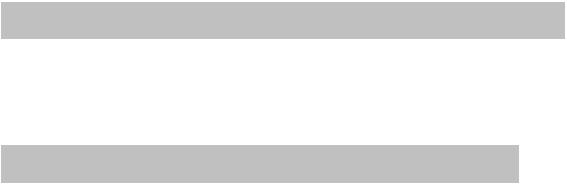
Чтобы убрать колонтитул с "титульного листа" нужно: файл -> параметры страницы -> макет -> различать колонтитулы первой страницы.
Форматирование разделов. Атрибуты форматирования разделов. Разделом называется часть текстового документа, завершающаяся специальным непечатаемым символом конца раздела.
В пределах раздела атрибуты форматирования страниц и колонок неизменны.
Для того, чтобы разбить документ на разделы (вставить в текст символ конца раздела), в месте расположения точки вставки следует воспользоваться диалоговым окном Разрыв, раскрывающимся по команде Разрыв из меню Вставка.
Атрибуты форматирования страницы. Ориентация листа.
Колонкой текста называется пространство страницы, ограниченное двумя вертикальными линиями (границами колонки), между которыми размещается текст.
Если раздел форматируется в одну колонку, то этими вертикальными линиями служат поля страницы. Если раздел форматируется в несколько колонок, то таких пар вертикальных линий возникает несколько, а ширина страницы от поля до поля делится между колонкамиНабор в несколько колонок осуществляется в диалоговом окне КОЛОНКИ из меню ФОРМАТ.
Задание параметров страницы осуществляется с помощью диалогового окна ПАРАМЕТРЫ СТРАНИЦЫ из меню ФАЙЛ.
Ориентация листа: параметры страницы -> размер бумаги.
35 Операции с графическими объектами в текстовом процессоре Word.
С графическими объектами можно проделывать те же стандартные функции (выделение, копирование, вырезание, удаление). Однако также их можно группировать, разгруппировывать, определять стиль, положение, обтекание текстом, а также можно поворачивать.
36. Создание и работа с таблицами в текстовом процессоре Word.
Текстовые таблицы. Основные понятия.
Текстовой таблицей называется совокупность текстов, организованных в строки и столбцы.
Ячейка таблицы в текстовом документе - прямоугольная область, в пределах которой выполняется автономная верстка строк текста, основная структурная единица таблицы
